Freitermine im DFBnet pflegen
Dein nächster Urlaub oder andere Ereignisse machen es Dir unmöglich ein Spiel zu pfeifen? Dann solltest Du rechtzeitig diesen Termin als Freitermin eintragen, damit Du keine Ansetzung für diesen Tag bekommst. Wie Du Freitermine im DFBnet pflegen kannst und warum das einige Vorteile mit sich bringt, erfährst Du hier!
Vorteile von gepflegten Freiterminen
Gepflegte Freitermine bieten Dir und Deinen Ansetzern klare Vorteile. Es bleibt Dir erspart Spiele zurückgeben zu müssen und damit negativ bei Deinen Ansetzern aufzufallen. Wenn Du Lust hast als Schiedsrichter nach vorne zu kommen, solltest Du einen guten Eindruck bei den Ansetzern hinterlassen. Sie entscheiden schließlich welche Spiele Du pfeifst und haben Mitspracherecht, wenn es um Deinen möglichen Aufstieg geht. Die Ansetzer selbst sind jedoch auch persönlich dankbar, wenn Deine Freitermine gepflegt sind. Rückgaben sind für Ansetzer immer ein Mehrarbeit. Und jeder von uns möchte gerne Mehrarbeit vermeiden.
Beachte, dass das DFBnet bei Freiterminen, die nicht ganztägig sind nicht die Spieldauer berücksichtigt. Hast Du einen Freitermin ab 15 Uhr eingegeben, kannst Du für alle Spiele, die bis 14:59 Uhr angepfiffen werden angesetzt werden.
Hat ein mehrtägiger Freitermin bereits angefangen, so kann er nicht mehr gelöscht werden. Wenn Du dies vermeiden möchtest, dann lege für jeden Tag einzeln Freitermine an. Dies geht am schnellsten über den Freistellungsgenerator am Desktop.
Freitermine in der DFBnet App pflegen
Um einen Freitermin in der DFBnet App zu pflegen öffnest Du die App und loggst Dich ein. Anschließend wählst Du im Ordner Schiri-Ansetzung den Punkt Termine. Du bist nun in der Übersicht Deiner Freitermine und kannst über das Plus-Symbol oben rechts einen weiteren Freitermin hinzufügen.
Auf der Seite Termin hinzufügen gibst Du nun an, ob es sich um einen ganztägigen Termin handelt oder Du nur Teile eines Tages für Ansetzungen sperren möchtest. Gib Datum und ggf. Uhrzeiten ein und nennen einen Ausfallgrund. Zur Verfügung stehen verhindert, erkrankt, Schichtdienst und Urlaub. Wenn Du möchtest kannst Du auch eine Beschreibung hinterlegen. Das ist jedoch kein Pflichtfeld. Anschließend kannst Du über speichern Deinen Freitermin final anlegen.
Du siehst den frisch angelegten Freitermin jetzt in Deiner Übersicht.
Freitermine am PC pflegen
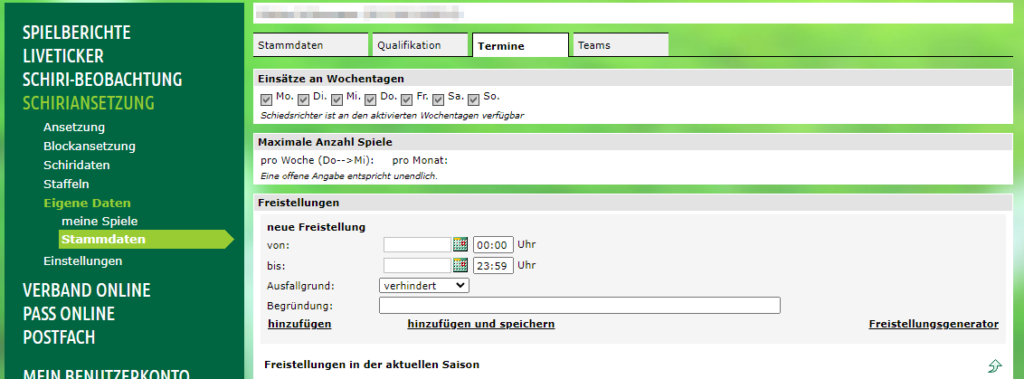
Du kannst Freitermine auch über den PC anlegen. Öffne dafür die Seite https://www.dfbnet.org/ und melde Dich an. Navigiere Dich über das Menü auf der linken Seite in den Bereich Schiriansetzung, Eigene Daten, Stammdaten, Termine. Dort kannst Du wie in der App unter Angabe des Datums, des Ausfallgrunds und ggf. einer Begründung einen Freitermin hinzufügen. Achte dabei darauf, dass das hinzufügen keine Speicherung des Freitermins beinhaltet. Nutze daher entweder den Button hinzufügen und speichern oder navigiere Dich bis ganz ans Ende der Seite und klicke Speichern.
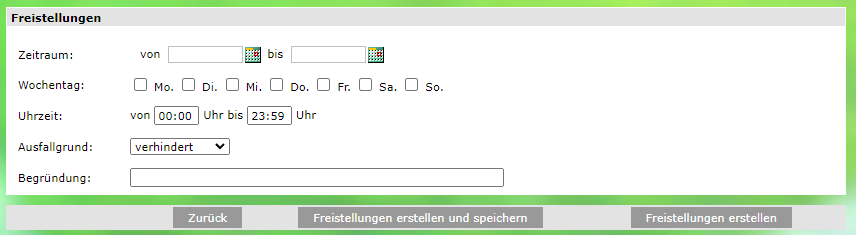
Das DFBnet bietet am Desktop auch die Möglichkeit den Freistellungsgenerator zu nutzen. Dort wird für jeden Tag einzeln eine Freistellung erzeugt. Das hat den Vorteil, dass Du einzelne Tage aus der Freistellung wieder entfernen kannst. Im Generator gibst Du den Zeitraum und alle Wochentage sowie Uhrzeiten an, für die Freistellungen erzeugt werden sollen. Der Ausfallgrund und eine Begründung können ebenfalls hinterlegt werden. Über Freistellungen erstellen und speichern sind die Freistellungen direkt gespeichert. Über Freistellungen erstellen musst Du den Speichervorgang manuell über den Button Speichern durchführen, der auf der Übersicht aller Freistellungen ganz unten zu finden ist.